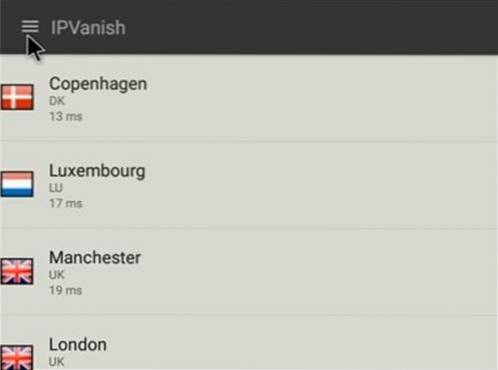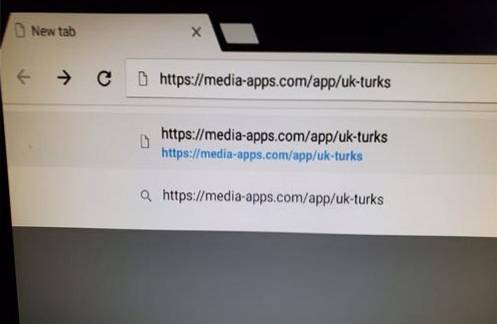I den här guiden tillhandahåller jag de bästa FireStick-tipsen och knep för sladdklipparna. Dessa tricks fungerar på alla Fire TV-enheter, inklusive Fire TV Stick 2nd Gen, FireStick 4K och Fire TV Cube.
 FireStick är förmodligen den bästa streaming-enheten för närvarande. Det är kostnadseffektivt, snabbt och extremt användarvänligt. Enheten fungerar med ett brett utbud av strömningsplattformar inklusive Netflix, Hulu, Disney + och mer. Dessutom låter det dig enkelt ladda ner, installera och använda olika applikationer från tredje part.
FireStick är förmodligen den bästa streaming-enheten för närvarande. Det är kostnadseffektivt, snabbt och extremt användarvänligt. Enheten fungerar med ett brett utbud av strömningsplattformar inklusive Netflix, Hulu, Disney + och mer. Dessutom låter det dig enkelt ladda ner, installera och använda olika applikationer från tredje part.
Ändå finns det många sätt du kan förbättra den övergripande upplevelsen med några små och användbara tips och tricks. Det är vad vi ska prata om i det här inlägget.
Jag har använt Fire TV-enheter i flera år. Jag är en snoddskärare och de tips jag har sammanfattat i den här artikeln har hjälpt mig att få ut det mesta av min enhet. Jag hoppas att det skulle hjälpa dig på samma sätt.
Bästa FireStick-tips och tricks för sladdklippare
Så här kommer min lista över de bästa tipsen för FireStick. Dessa är enkla, säkra och lätta att applicera.
1. Jailbreak FireStick
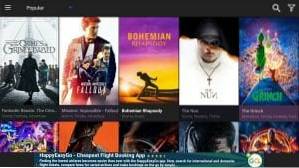 Jailbreak din FireStick för att få ut det mesta. Vi pratar dock inte om den konventionella jailbreak-processen som du gör med din telefon. Jailbreaking FireStick är en enkel, riskfri process. Allt du behöver göra är att ladda ner några tredjeparts-jailbreak-appar.
Jailbreak din FireStick för att få ut det mesta. Vi pratar dock inte om den konventionella jailbreak-processen som du gör med din telefon. Jailbreaking FireStick är en enkel, riskfri process. Allt du behöver göra är att ladda ner några tredjeparts-jailbreak-appar.
När du jailbreakar din FireStick tillåter du dig obegränsad tillgång till filmer, program, sport, nyheter och mycket mer.
Du behöver ingen teknisk kunskap för att jailbreaka din enhet. Även en lekman som jag kan göra det inom några minuter.
Gå igenom vår steg-för-steg-guide om hur du jailbreakar din FireStick och utforskar den oändliga världen av streaming.
2. Använd din telefon som fjärrkontroll för FireStick
Om du äger en Android- eller iOS-telefon kan du använda den som en fjärrkontroll för din FireStick. Du behöver bara ladda ner appen Amazon Fire TV från Google Play Store eller Apple App Store.
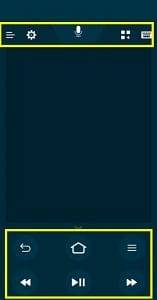
Fjärrappen för Amazon Fire TV har samma kontroller som din fysiska fjärrkontroll (förutom volymen och strömknapparna för din TV). I stället för navigeringsringen och Select / OK-knappen har fjärrappen för mobiler en pekplatta. Du kan svepa pekplattan uppåt / nedåt eller åt vänster / höger för att navigera i FireStick och alla installerade appar. Klicka bara genom att trycka var som helst på pekplattan.
Om din FireStick-fjärrkontroll inte fungerar eller bara vill ha en alternativ fjärrkontroll kan Fire TV-fjärrappen vara ganska effektiv. Det fungerar med FireStick 2nd Gen, Fire TV Stick 4K, liksom Fire TV Cube.
3. Installera Mus Toggle för att navigera i vissa appar
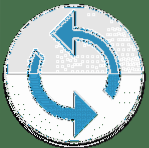 Vissa APK-filer är inte avsedda för TV eller din FireStick. De är utformade för pekdon, till exempel din mobiltelefon. Du kan fortfarande ladda dem åt sidan på din FireStick / Fire TV-enhet. Det skulle dock vara svårt - till och med omöjligt - att navigera i sådana appar. Din fjärrnavigering skulle bara inte nå vissa avsnitt oavsett hur mycket du försöker.
Vissa APK-filer är inte avsedda för TV eller din FireStick. De är utformade för pekdon, till exempel din mobiltelefon. Du kan fortfarande ladda dem åt sidan på din FireStick / Fire TV-enhet. Det skulle dock vara svårt - till och med omöjligt - att navigera i sådana appar. Din fjärrnavigering skulle bara inte nå vissa avsnitt oavsett hur mycket du försöker.
I sådana fall kan du installera en tredjepartsapp som heter Mouse Toggle. Den här appen visar en muspekare på din FireStick. Du kan navigera i den här pekaren med fjärrkontrollen. Den här pekaren kan användas för att nå och klicka på de delar av de olika apparna där din FireStick-fjärrkontroll inte når.
Jag rekommenderar Mouse Toggle som en av de måste-ha-apparna. I själva verket finns det också i vår lista över bästa appar för FireStick.
Hur man installerar Mouse Toggle på FireStick
4. Kalibrera TV-skärmen så att den passar videorna
Om du tror att videoklippen inte är rätt kalibrerade till storleken på din TV-skärm, finns det ett sätt att åtgärda det. Oavsett om videoklippen är krympt eller överskjuter skärmen, hjälper kalibrering dig att matcha skärmstorleken. Tack och lov behöver du inte göra det varje gång du vill titta på något; du behöver bara göra det en gång.
Här är stegen för att kalibrera FireStick-skärmen med din TV:
- Öppna inställningar på din FireStick (välj den i menyraden längst upp)
- Klick Skärm och ljud
- Klick Visa
- Klick Kalibrera skärm
- Tryck på upp- eller nedknapparna på fjärrkontrollen för att justera displayen
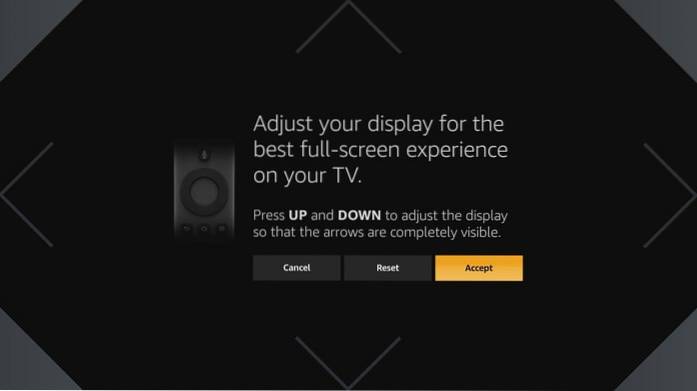
5. Använd ett VPN för en säkrare och bättre streamingupplevelse
 Jag tror att en VPN är ett måste för kabelskärarna. För det första håller du dig säker. Det döljer din online-identitet när du strömmar och håller dig borta från de nyfikna ögonen på statlig övervakning, hackare, tredje part och till och med din ISP. En VPN blir desto viktigare när du strömmar gratis innehåll från appar som Cinema APK och Kodi.
Jag tror att en VPN är ett måste för kabelskärarna. För det första håller du dig säker. Det döljer din online-identitet när du strömmar och håller dig borta från de nyfikna ögonen på statlig övervakning, hackare, tredje part och till och med din ISP. En VPN blir desto viktigare när du strömmar gratis innehåll från appar som Cinema APK och Kodi.
För det andra hjälper en VPN dig att få obegränsad åtkomst till det geoblockerade innehållet på de populära strömningsplattformarna som Netflix, Hulu, etc.
Och, ganska viktigt, med en VPN kan du undvika snabb strypning och njuta av buffertfri streaming.
Jag använder alltid ExpressVPN på min Firestick och andra streaming-enheter. Det är en topprankad VPN och fungerar felfritt med fjärrstyrda enheter. Om du inte redan använder en VPN föreslår jag att du provar. ExpressVPN levereras med en 30-dagars pengarna-tillbaka-garanti, vilket innebär att du kan använda den fritt de första 30 dagarna och få full återbetalning om du inte vill fortsätta. Tack vare det speciella Holiday-erbjudandet finns det också 49% rabatt över sitt ordinarie pris.
Läs: Hur man installerar och använder ett VPN på Amazon Firestick och Fire TV
6. Använd Alexa för röststyrning och röstsökning
 Detta kan vara ett praktiskt FireStick-trick för sladden. Du vet förmodligen redan att din FireStick kommer med en inbyggd, sötpratande AI som heter Alexa. Det kan svara på många av dina frågor, till exempel "hur är vädret på Manhattan" eller "Hitta mig topprankade bagerier i Cincinnati".
Detta kan vara ett praktiskt FireStick-trick för sladden. Du vet förmodligen redan att din FireStick kommer med en inbyggd, sötpratande AI som heter Alexa. Det kan svara på många av dina frågor, till exempel "hur är vädret på Manhattan" eller "Hitta mig topprankade bagerier i Cincinnati".
Det kan dock göra mycket mer än bara svara på dina frågor. Alexa kan också öppna streamingappar för dig - till och med leta efter en titel. Det betyder att du inte behöver använda din FireStick-fjärrkontroll hela tiden.
Observera att Alexa bara fungerar med de officiella apparna från Amazon Store. Det öppnar inte appar från tredje part åt dig.
7. Anslut Bluetooth-hörlurar / högtalare till FireStick
Du kan ansluta en Bluetooth-hörlur eller högtalare till din FireStick. Om du vill titta på en film sent på kvällen och inte vill att andra ska vara störda kan du ansluta en Bluetooth-hörlur. Eller, om du letar efter en något filmisk ljudupplevelse, kan du para ihop dina Bluetooth-kompatibla externa högtalare med din FireStick.
Här är stegen för att göra det:
- Slå på hörlurarna eller högtalaren. Slå på Bluetooth och se till att den är i "upptäckbart" läge
- Öppna FireStick inställningar från startskärmen
- Klicka på alternativet Kontroller och Bluetooth-enheter
- Klick Andra Bluetooth-enheter
- Klick Lägg till Bluetooth-enheter
- Vänta medan FireStick söker efter tillgängliga Bluetooth-enheter
- Enheten visas på din TV om några sekunder. Klicka på din enhet för att para ihop den med din FireStick / Fire TV
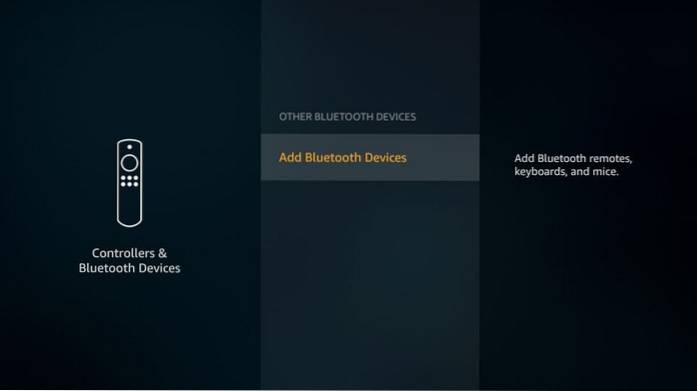
8. Återställ appar (rensa data / rensa cache)
Som en kabelhuggare kan du ha upplevt att vissa appar börjar fungera felaktigt utan någon uppenbar anledning. Detta kan hända med Amazon Store-appar och appar från tredje part.
Du får ofta förslaget att avinstallera och installera om appen för att åtgärda problemet. Faktum är att den här felsökningstekniken ofta fungerar. Innan du går igenom den långvariga processen med att avinstallera och installera om appen kanske du vill återställa appen först (eller till och med rensa cache). Detta kan spara lite tid.
När du återställer appen återställer du den till de ursprungliga fabriksinställningarna. Så här kan du göra det:
- Gå till FireStick inställningar från startskärmen
- Klick Applikationer
- Öppna alternativet Hantera installerade applikationer
- Välj problemappen från listan över appar som visas på nästa skärm
- Klick Rensa cache (om du bara vill rensa cacheminnet och inte återställa appen)
Klick Radera data om du vill återställa appen (detta rensar också cacheminnet) - Klick Radera data igen (om du valde Rensa data i föregående steg)
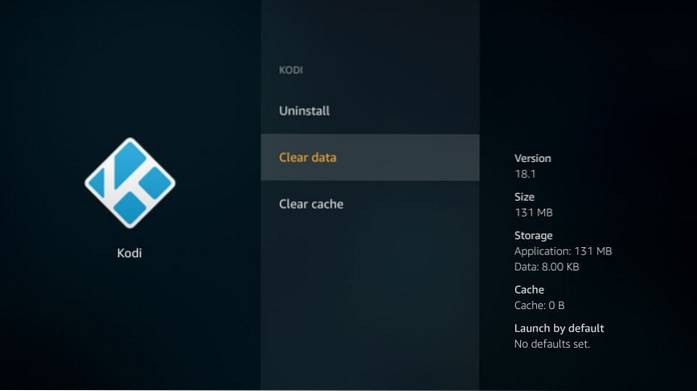
9. Casta / spegla videor till FireStick
Du kan casta / spegla innehåll från andra enheter till FireStick. Spegling fungerar med mobiler, surfplattor och datorer.
Plattformen där du spelar upp videon måste stödja cast-funktionen för att den ska fungera. FireStick och casting-enheten måste också vara anslutna till samma Wi-Fi-nätverk.
Till exempel stöder YouTube cast eller spegling. Om du spelar en YouTube-video på din dator eller mobil, klicka på kasta och välj din FireStick. Videon börjar spelas på din TV.
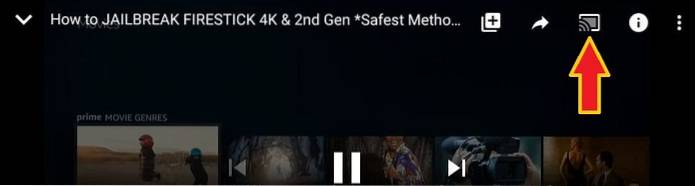
Ja, det är allt du behöver göra. Jag tycker om den här funktionen som en snoddskärare. Jag kan spela många videor på olika plattformar som jag inte kan få på min FireStick.
10. Få ett IPTV-prenumeration
Detta är förmodligen ett av de bästa FireStick-knep för en sladdklippare som letar efter ett sätt att strömma kabel-TV-kanaler till ett överkomligt pris.
Det finns några topprankade IPTV-tjänster där ute som ger dig tillgång till hundratals satellitkanaler för ett betalt abonnemang. Dessa tjänster erbjuder en kostnadseffektiv IPTV-lösning jämfört med andra kabelleverantörer.
Ta en titt på listan över de bästa IPTV-tjänsteleverantörerna vi har sammanställt. Du hittar också länken till installationsguiderna för varje tjänst.
Observera att vi inte har verifierat äktheten hos dessa tjänsteleverantörer. Var en bra domare av dina handlingar och strömma bara från de juridiska källorna. Använd alltid en VPN för att behålla din integritet och anonymitet.
BONUS: Få Real Debrid och Trakt
Real Debrid och Trakt är två olika tjänster. Real Debrid är en premium värd som fungerar med olika appar från tredje part och ett antal Kodi-tillägg. Det ger dig tillgång till flera nya och högkvalitativa streaminglänkar när du begär videouppspelning (filmer och avsnitt). Enligt min mening är Real Debrid ett måste för kabelskärarna.
Läs: Så här ställer du in och använder Real Debrid
Trakt fungerar också med många appar från tredje part och Kodi-tillägg. Med den här tjänsten kan du synkronisera dina strömmande data över olika medieplattformar. Det synkroniserar din tittarhistorik, önskelista (eller videor som du har markerat för att ses senare) och mer. Om du använder flera strömningsplattformar på flera enheter är Trakt ett bra alternativ att ha.
Läs: Hur man ställer in och använder Trakt
Avslutar
Så det här är min lista över bästa FireStick-tips och tricks för sladdklippare. Om jag stöter på något nytt bra trick kommer jag att se till att det läggs till i listan omedelbart. Om du råkar ha upptäckt något fantastiskt och det inte redan finns på den här listan kan du gärna meddela mig genom kommentarfältet nedan. Jag kommer att uppskatta det mycket.
Mer intressanta ämnen:
Firestick-inställningar du bör ändra nu
Så här ställer du in Firestick för första gången
Hur man uppdaterar Kodi på Firestick
Hur man installerar Kodi på Firestick
Hur man installerar Sapphire Secure IPTV
 ComputersHowto
ComputersHowto